Es gibt mehr Mageia Werkzeuge, als diese, welche über das Mageia Kontrollzentrum gestartet werden können. Klicke auf einen Link unten, um mehr darüber zu erfahren oder lese auf der nächsten Seite weiter.
„Mageia Bugreport-Werkzeug“drakbug
„Logs und Systeminformationen zum melden von Fehlern (Bug Report) sammeln“drakbug_report
„Vorhandene NFS und SMB Freigaben anzeigen“MUSS NOCH VERFASST WERDEN
Und weitere Werkzeuge?
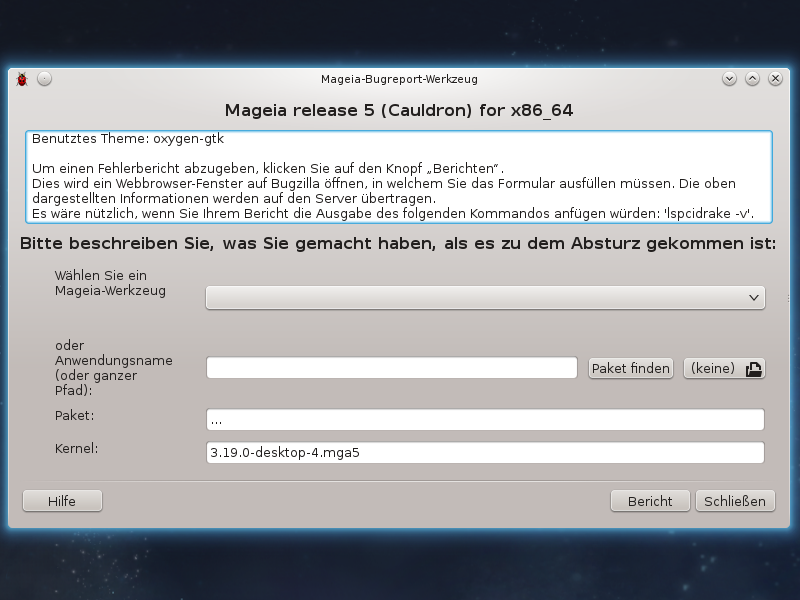
Normalerweise startet dieses Programm[50] automatisch wenn ein Mageia Werkzeug abstürzt. Es ist aber auch möglich, dass Sie nach dem Ausfüllen eines Bugreports gebeten werden, dieses Programm zu starten, um weitere Informationen zu liefern, als solche, die schon im Report stehen.
Wenn ein neuer Bug gemeldet werden soll und Sie sich noch nicht sicher fühlen, lesen Sie bitte Wie ein Fehler berichtet wird (englisch), bevor Sie auf 'Bericht' klicken
Im Fall, das der Fehler bereits von jemand anderen gemeldet wurde (die Fehlermeldung die drakbug gibt wird dann die selbe sein), ist es nützlich ein Kommentar zu dem bestehenden Report zu geben, das Sie den Fehler auch bemerkt haben.
Dieses Werkzeug[51] kann nur über die Kommandozeile gestartet und verwendet werden.
Es wird empfohlen die Ausgabe dieses Befehls in eine Datei zu schreiben, wie zum Beispiel durch den Befehl drakbug_report > drakbugreport.txt. Vergewissern Sie sich jedoch vorher, ob Sie genügend Speicherplatz haben: die Datei kann leicht eine Größe von mehreren GB haben.
Anmerkung
Die Ausgabe ist viel zu groß um diese einem Fehlerbericht anzuhängen, wenn nicht vorher die nicht benötigten Teile entfernt werden.
Der Befehl sammelt die folgenden Informationen von Ihrem System:
lspci
pci_devices
dmidecode
fdisk
scsi
/sys/bus/scsi/devices
lsmod
cmdline
pcmcia: stab
usb
Partitionen
cpuinfo
syslog
Xorg.log
monitor_full_edid
stage1.log
ddebug.log
install.log
fstab
modprobe.conf
lilo.conf
grub: menu.lst
grub: install.sh
grub: device.map
xorg.conf
urpmi.cfg
modprobe.preload
sysconfig/i18n
/proc/iomem
/proc/ioport
Mageia Version
rpm -qa
df
Anmerkung
Zum Zeitpunkt, an dem die Hilfeseite geschrieben wurde, war der "syslog" Teil des Ausgabebefehls leer, da dieses Werkzeug noch nicht auf unseren Wechsel zu systemd angepasst wurde. Wenn dieser weiterhin leer ist können Sie den "syslog" durch das ausführen des Befehls (als root) journalctl -a > journalctl.txt erhalten. Falls Sie nicht genügend Speicherplatz haben, können Sie stattdessen, zum Beispiel, die letzten 5000 Zeilen des Logs speichern, mit: journalctl -a | tail -n5000 > journalctl5000.txt.
Dieses Tool [52] kann nur über die Kommandozeile gestartet werden.
Dieser Seite wurde aufgrund fehlender Ressourcen noch nicht geschrieben. Wenn Sie denken, dass Sie diese Hilfe schreiben könnten, kontaktieren Sie bitte das Dokumentationsteam. Vielen Dank im Voraus.
Dieses Werkzeug [53] kann nur über die Kommandozeile gestartet und benutzt werden. Es zeigt mehr Informationen wenn es als root benutzt wird.
lspcidrake zeigt Ihnen eine Liste von allen verbundenen Geräten zu ihrem Computer (USB, PCI und PCMCIA) und die verwendeten Treiber. Es benötigt die ldetect und ldetect-lst Pakete damit es funktioniert.
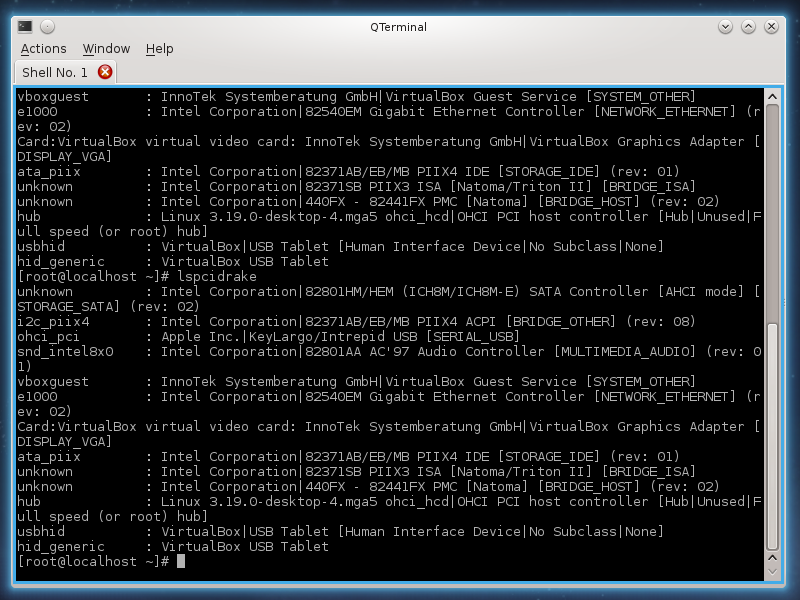
Mit der -v Option fügt lspcidrake die Hersteller- und Geräteidentifikationen hinzu.
lspcidrake erzeugt oft sehr lange Listen, also wird es oft über eine Pipeline zusammen mit dem grep Kommando genutzt um Informationen zu finden, wie in diesen Beispielen:
Informationen über die Grafikkarte
lspcidrake | grep VGA
Information über das Netzwerk
lspcidrake | grep -i network
-i um Groß- und Kleinschreibung zu ignorieren
In dem unteren Bild können Sie sehen was die -v Option für lspcidrake und die -i Option für grep bewirkt.
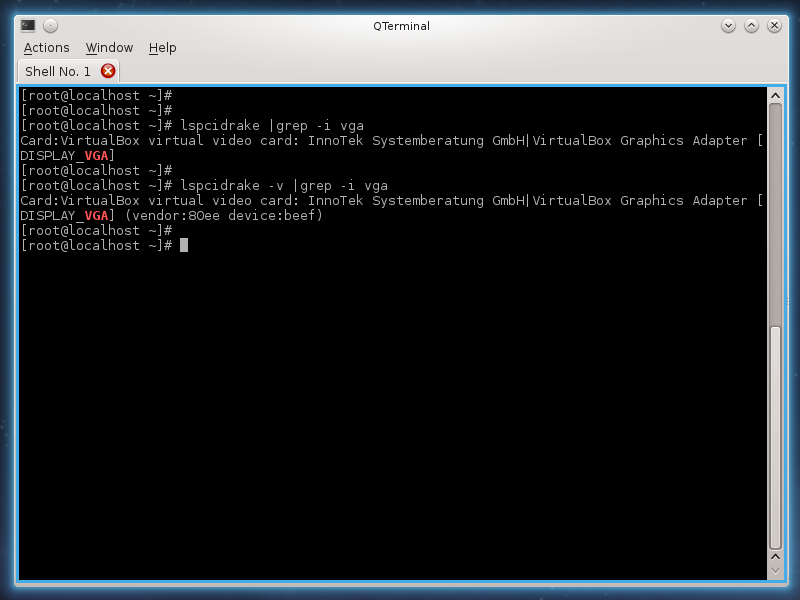
Es gibt ein weiteres Werkzeug, welches Ihnen Informationen über die Hardware gibt, es heißt dmidecode (als root auszuführen).
[50] Sie können das Programm über die Kommandozeile aufrufen, indem Sie drakbug als root eingeben.
[51] Sie können das Programm über die Kommandozeile aufrufen, indem Sie drakbug_report als root eingeben.
[52] Sie können das Werkzeug über die Kommandozeile aufrufen, indem Sie lsnetdrake als root eingeben.
[53] Sie können das Werkzeug über die Kommandozeile aufrufen, indem Sie lspcidrake als root eingeben.


